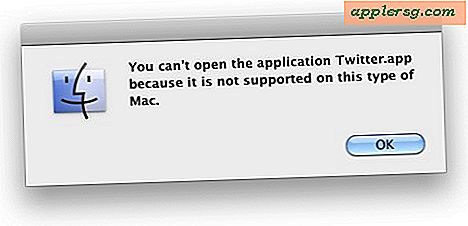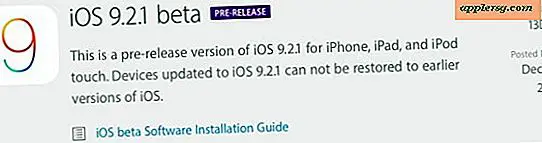So richten Sie eine E-Mail zum späteren Senden ein
Artikel, die Sie benötigen
Microsoft Outlook ODER
Mozilla Thunderbird
Die meisten E-Mail-Nachrichten werden sofort gesendet, wenn Sie auf die Schaltfläche Senden klicken. Was aber, wenn Sie das Senden Ihrer Nachricht auf einen späteren Zeitpunkt oder ein späteres Datum verschieben möchten? Mit Microsoft Outlook oder Mozilla Thunderbird können Sie Ihre E-Mail-Nachrichten so einrichten, dass sie jederzeit gesendet werden. Dies ist nützlich, wenn Sie Nachrichten haben, die an einem bestimmten Tag oder zu einer bestimmten Uhrzeit eingehen müssen. Es dauert nur wenige Minuten, um Ihre E-Mail zu einem bestimmten Zeitpunkt und Datum zu senden.
Microsoft Outlook
Starten Sie Microsoft Outlook und verfassen Sie eine E-Mail.
Wählen Sie im Nachrichtenfenster "Optionen".
Aktivieren Sie das Kontrollkästchen "Nicht zustellen vor". Dropdown-Menüs für Datum und Uhrzeit werden angezeigt.
Wählen Sie ein Datum und eine Uhrzeit aus den Dropdown-Menüs aus.
Klicken Sie auf "Schließen und senden". Ihre Nachricht wird in den Ordner "Postausgang" verschoben, bis die Sendezeit erreicht ist.
Mozilla Thunderbird
Gehen Sie zur Website "Unsigned Byte" und klicken Sie mit der rechten Maustaste auf den Link zur Thunderbird-Erweiterung "Später senden" unter der Überschrift "Später senden Erweiterung 1.2.0.0".
Klicken Sie auf „Link speichern unter…“ oder „Ziel speichern unter…“. und speichern Sie die Datei im Desktop-Ordner Ihres Computers.
Starten Sie Thunderbird und klicken Sie in der Symbolleiste auf „Extras“, dann auf „Erweiterungen oder Tools“ und dann auf „Add-Ons“.
Klicken Sie auf "Installieren" und suchen Sie die Erweiterungsdatei "Später senden" in Ihrem Desktop-Ordner.
Warten Sie, während die Erweiterung installiert ist, und starten Sie Thunderbird dann neu, wenn Sie dazu aufgefordert werden.
Verfassen Sie die E-Mail, die Sie planen möchten.
Klicken Sie auf "Datei" und "Später senden".
Wählen Sie eine Uhrzeit und ein Datum aus dem Menü oder wählen Sie die Option "15 Minuten später", "30 Minuten später" oder "2 Stunden später". Wenn Sie Ihre eigene Zeit eingeben, klicken Sie zur Bestätigung auf "Später zur angegebenen Zeit senden".